Como Mudar o Fuso Horário do Microsoft Bookings
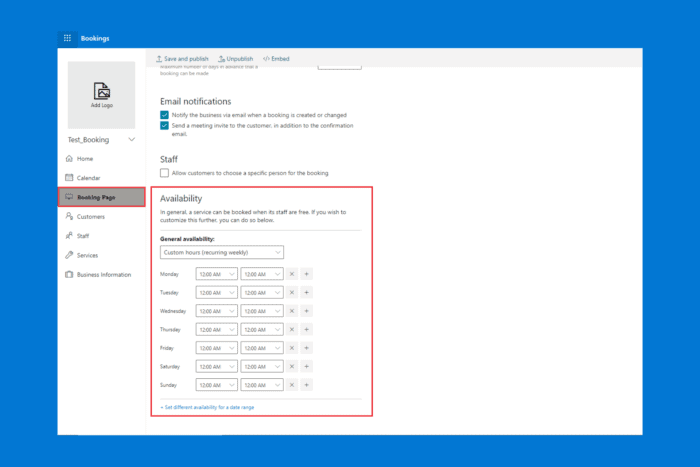 Se você descobriu que as reservas que criou no Microsoft Bookings estão erradas, provavelmente é porque você não está no fuso horário correto. Você precisará mudar o fuso horário no Microsoft Bookings. Na verdade, existem duas configurações de idioma e fuso horário no Bookings e nós vamos guiá-lo sobre como alterá-las.
Se você descobriu que as reservas que criou no Microsoft Bookings estão erradas, provavelmente é porque você não está no fuso horário correto. Você precisará mudar o fuso horário no Microsoft Bookings. Na verdade, existem duas configurações de idioma e fuso horário no Bookings e nós vamos guiá-lo sobre como alterá-las.
Como faço para mudar o idioma e o fuso horário de um calendário de reservas?
-
Faça login no Microsoft 365 e selecione o ícone do Outlook no menu da esquerda.
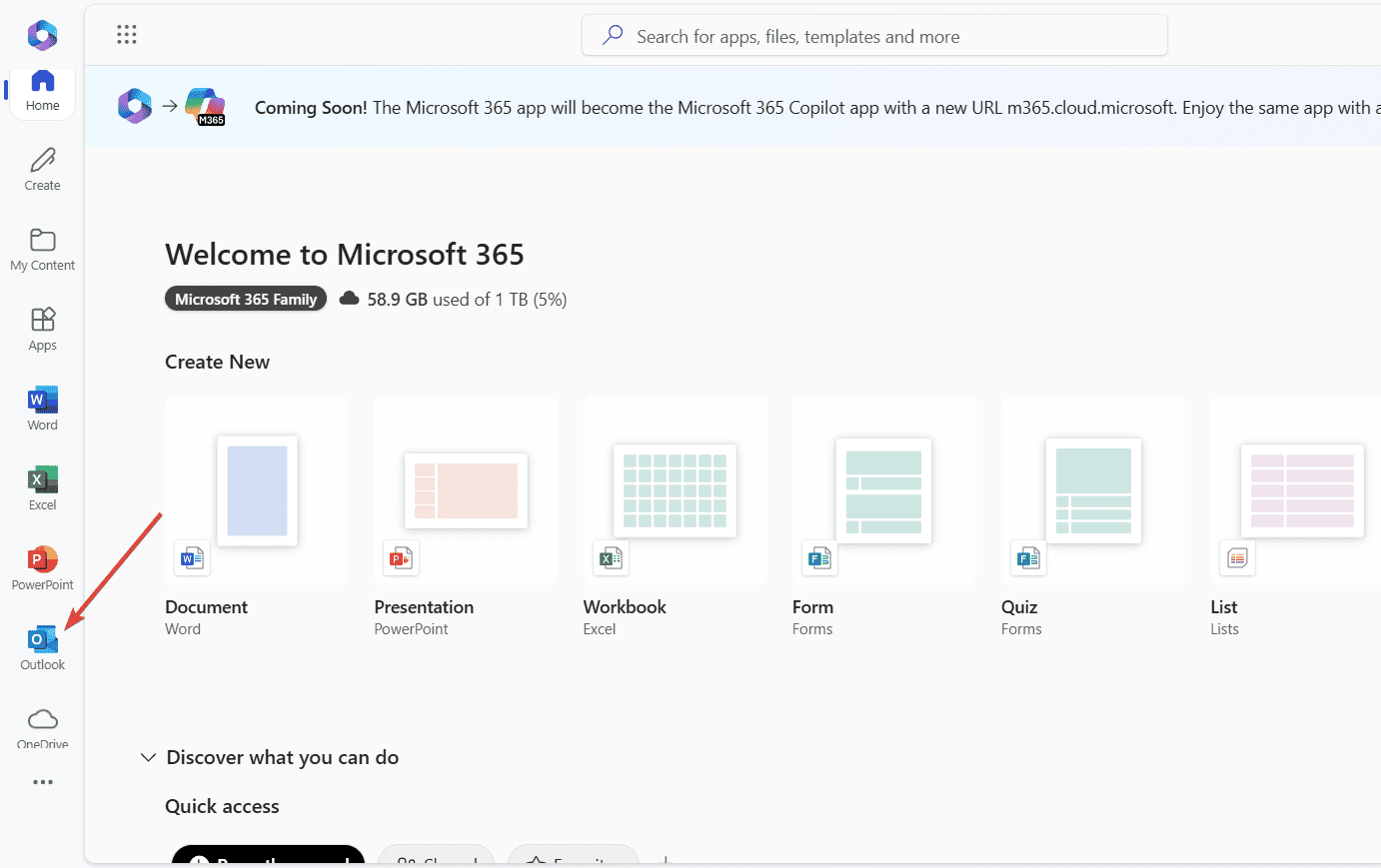
- Após o Outlook abrir, selecione o ícone de Configurações (a engrenagem) no canto superior direito da tela.
-
Digite fuso horário na caixa de busca do painel de Configurações e selecione Fusos horários na lista.
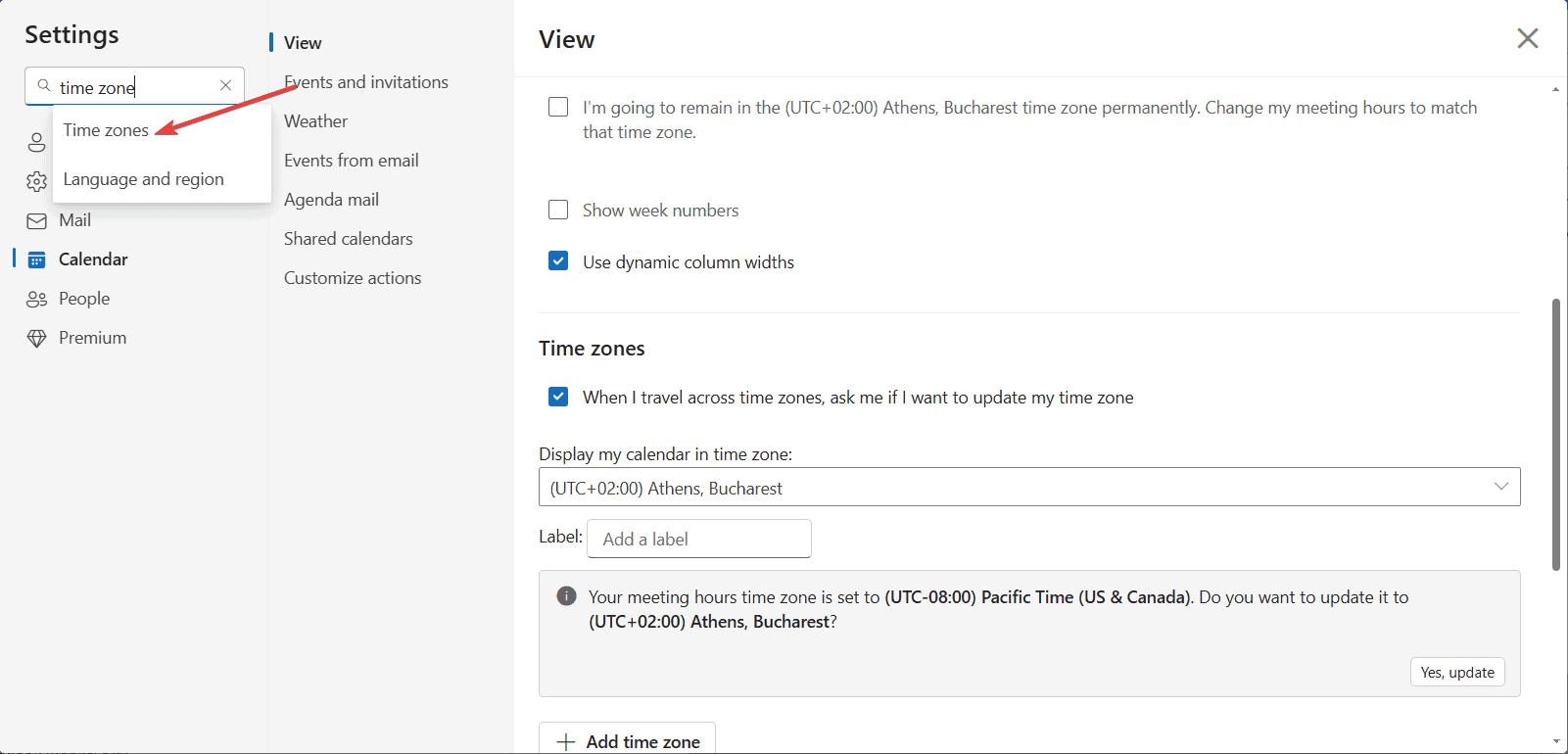
- Aqui, você pode atualizar seu fuso horário, adicionar outros fusos horários e até mesmo adicionar um calendário global ao Outlook.
- Depois de fazer as alterações, não se esqueça de clicar no botão Sim, atualizar para salvar suas preferências.
O Microsoft Bookings está diretamente conectado ao Outlook, por isso você precisa mudar o fuso horário lá para ser utilizado em suas reservas. Se seu fuso horário estiver definido, por exemplo, para o Horário Padrão Oriental (EST), o calendário de reservas mostrará o compromisso existente no horário EST. Você fez essa escolha inicialmente quando configurou o Microsoft 365 e o Outlook em sua conta da web.
No entanto, você também pode mudar o fuso horário para a página de reservas, conforme instruído abaixo.
Como faço para definir o idioma e o fuso horário para a página de reservas?
- Faça login na sua conta do Microsoft 365, selecione o iniciador de aplicativos e, em seguida, selecione Bookings.
- Em seguida, selecione Página de reservas e escolha Alterar configurações de idioma e fuso horário entre as opções disponíveis.
-
Selecione seu idioma e fuso horário atual e escolha OK.
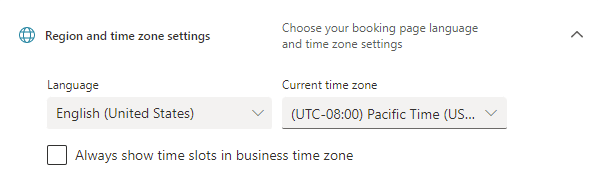
Agora, você só precisa garantir que os fusos horários do Outlook e da página de reservas sejam os mesmos. Caso contrário, você ficará um pouco confuso. Como você viu acima, você pode definir mais fusos horários no Outlook. Há também uma configuração predefinida onde o Outlook pode notificá-lo se você mudar para outro fuso horário ao viajar e adaptar sua agenda rapidamente.
Agora você sabe como mudar o fuso horário do Microsoft Bookings e manter-se dentro do seu cronograma. Se você não encontrar o Microsoft Bookings em sua conta, isso significa que você ou sua organização não assinaram o serviço.
O Microsoft Bookings vem com as seguintes assinaturas, de acordo com a documentação da Microsoft:
Office 365: A3, A5, E1, E3, E5, F1, F3, G1, G3 e G5
Microsoft 365: A3, A5, E1, E3, E5, F1, F3, Business Basic, Business Standard, Business Premium, Teams Essentials, Teams Premium
Esperamos que nosso guia tenha fornecido todas as informações para ajudá-lo a fazer a mudança de fuso horário no Microsoft Bookings. Se você tiver mais perguntas, deixe-as na seção de comentários abaixo.













